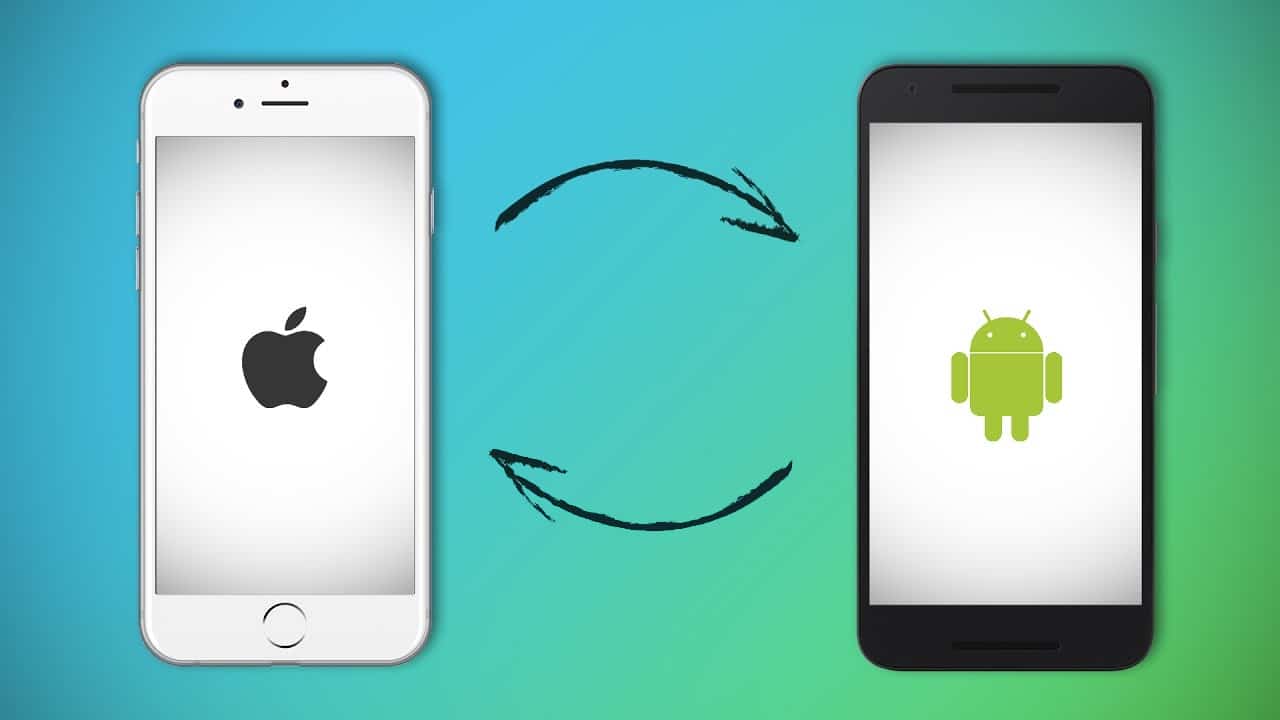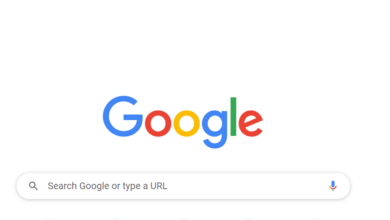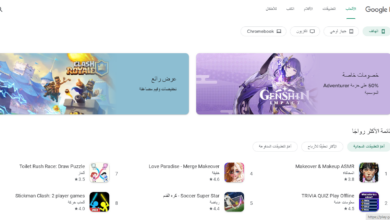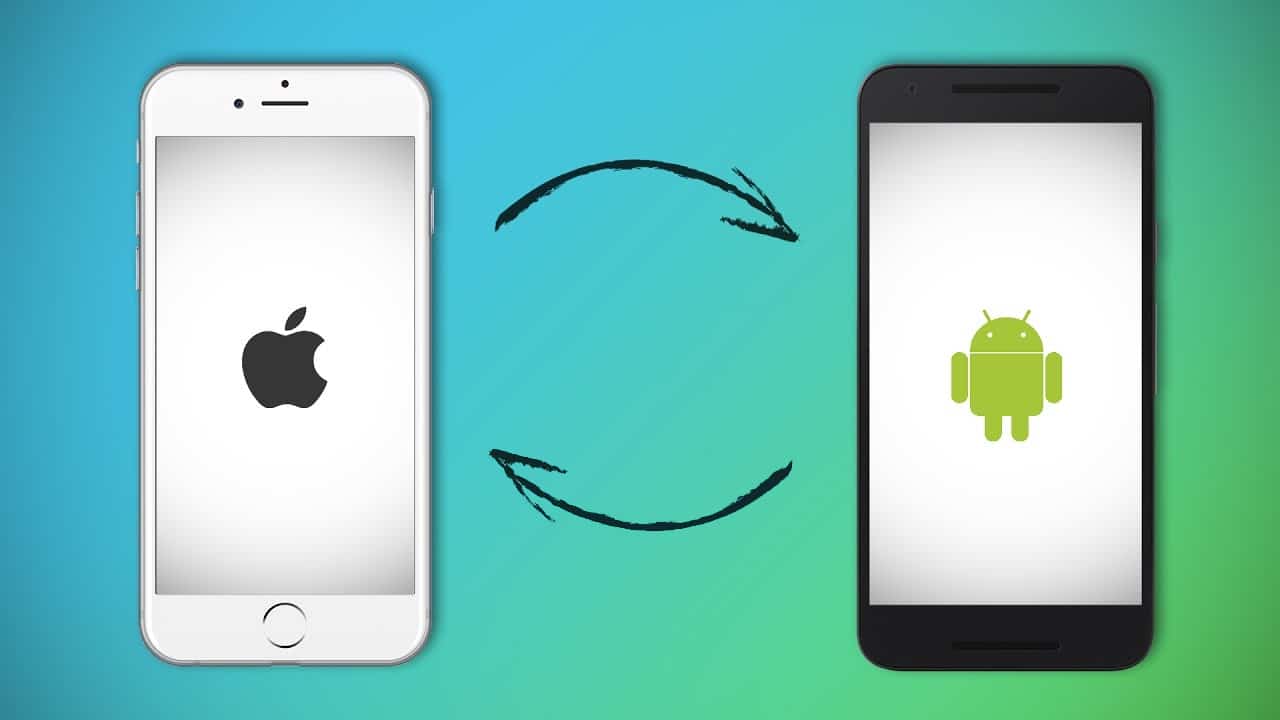
طرق نقل بيانات من اندرويد الى ايفون او العكس
طرق نقل بيانات ، أصبح نقل البيانات او الصور وجهات الاتصال والتقاويم والحسابات من هاتفك أو جهازك اللوحي الذي يعمل بنظام أندرويد القديم إلى جهاز ايفون أو ايباد الجديد أسهل من أي وقت مضى باستخدام تطبيق Apple Move to iOS. إنه أول تطبيق من ابل يعمل بنظام أندرويد ، فهو يربط جهاز أندرويد القديم وجهاز ابل الجديد معًا عبر اتصال Wi-Fi مباشر ونقل عبر جميع بياناتك. على الرغم من أن تطبيق Move to iOS ينقل الكثير من بياناتك ، فإنه لا ينقل تطبيقاتك (لأنها غير متوافقة) أو الموسيقى أو أي من كلمات المرور الخاصة بك. بالإضافة إلى ذلك ، يمكنك فقط نقل البيانات من هاتف أو جهاز لوحي يعمل بنظام اندرويد إلى ايفون أو ايباد يعمل بنظام iOS 9 أو أعلى. إذا كان لديك iPhone 11 أو iPhone 11 Pro أو iPhone 11 Pro Max الجديد ، فلن تواجه مشكلة.
كيفية نقل بياناتك من أندرويد إلى ايفون أو iPad مع Move to iOS
يوجد اكثر من طريقة سيتم التطرق على الطريقة الافضل
الطريقة الاولى باستخدام التطبيق موجود مسبقا في الهاتف ايفون
- من خلال جهاز iPhone أو iPad افتح تطبيق “Apps & Data”.
- انقر على خيار “نقل البيانات من أندرويد (Move Data from Android) “.
- على هاتفك أو جهازك اللوحي الذي يعمل بنظام أندرويد ، افتح متجر Google Play وابحث عن Move to iOS
- افتح قائمة تطبيق Move to iOS.
- انقر فوق تثبيت
- انقر لقبول طلب الأذونات.
- انقر فوق فتح بعد تثبيته.
- انقر فوق متابعة على كلا الجهازين.
- اضغط على Agree (موافق) ثم Next (التالي) على هاتف أندرويد أو الجهاز اللوحي.
- على جهاز أندرويد ، أدخل الرمز المكون من 12 رقمًا المعروض على iPhone أو iPad.
بعد إدخال الرمز ، سيتصل جهاز أندرويد بجهاز iPhone أو iPad عبر اتصال Wi-Fi من نظير إلى نظير ويحدد البيانات التي سيتم نقلها.
سيسألك ما إذا كنت تريد نقل معلومات حسابك على Google (بحيث يمكنك تسجيل الدخول بسرعة على جهاز Apple الجديد) ، وإشارات Chrome المرجعية ، والرسائل النصية ، وجهات الاتصال ، والصور ومقاطع الفيديو في ألبوم الكاميرا. حدد كل ما تريد نقله.
سينقل هاتفك أو جهازك اللوحي الذي يعمل بنظام أندرويد البيانات المحددة إلى جهاز iPhone أو iPad ويضع المحتوى المناسب في التطبيقات الصحيحة. سيتم فصل الجهازين وسيطالبك أندرويد بنقل جهازك القديم إلى متجر Apple ، حيث سيعيدون تدويره مجانًا.
بمجرد اكتمال عملية النقل ، انقر فوق متابعة إعداد iPhone أو متابعة إعداد iPad على جهازك واستمر في إعداد معرف Apple جديد أو تسجيل الدخول إلى معرفك الحالي.
بمجرد اكتمال عملية الإعداد ، ستتم مطالبتك بتسجيل الدخول إلى الحسابات التي قمت بنقلها من جهاز أندرويد القديم. افعل ذلك ، ومن ثم تكون على ما يرام!
تختلف المدة التي تستغرقها عملية النقل اعتمادًا على مقدار البيانات التي تقوم بنقلها – خاصة إذا كنت تخزن العديد من الصور ومقاطع الفيديو. لقد نقلنا ما يقرب من 400 ميغابايت من الملفات واستغرق الأمر حوالي 8 دقائق من بدء إعداد iPhone لإدخال كلمات مرور الحساب.
الطريقة الثانية باستخدام الحاسبة عن طريق برنامج dr.fone
إذا كنت تريد حلًا موحدًا بنقرة واحدة لجميع احتياجات نقل البيانات ، فأنت بحاجة إلى استخدام برنامج dr.fone – Switch.
dr.fone هو برنامج صممه Wondershare ، إحدى الشركات التكنولوجية الرائدة في العالم. بعد أن ظهرت في العديد من المنافذ المشهورة دوليًا مثل CNN ، Forbes ، إلخ ، يمكنك الوثوق بها تمامًا.
للمزيد: وظائف بشركة خدمات الملاحة الجوية لحملة البكالوريوس
يمنحك استخدام dr.fone – Switch إمكانية الوصول إلى مجموعة متنوعة بشكل لا يصدق من الميزات:
- وهو حل بنقرة واحدة لنسخ هاتف إلى آخر. يمكنك إما نقل اندرويد إلى ايفون أو العكس. في كلتا الحالتين ، كل ما يتطلبه الأمر هو نقرة واحدة على زر. لست بحاجة إلى اتباع مئات الخطوات أو تنزيل تطبيقات متعددة. بنقرة واحدة فقط وسيقوم دكتور فون بالباقي.
- إذا كنت لا ترغب في نقل أندرويد الكامل إلى ايفون ، فيمكنك تحديد أنواع الملفات التي تريد نقلها بشكل فردي مثل الصور ومقاطع الفيديو والمستندات وما إلى ذلك.
- يمكن استعادة البيانات من ايفون إلى هاتف اندرويد حتى إذا تم حذفها.
- انقل جميع جهات الاتصال والصور والمستندات والتقاويم وغيرها من اندرويد إلى ايفون.
- يمكن أن تعمل مع جميع هواتف Android (HTC ، Samsung ، Nokia ، Motorola ، إلخ) و ايفون.
- متوافق مع جميع مقدمي الخدمات الرئيسيين مثل AT&T و Verizon و Sprint و T-Mobile.
- يعمل على جميع أجهزة كمبيوتر وينذوز و Mac OS.
- يمكن نقل البيانات بين جميع أجهزة أندرويد و iOS من جميع الإصدارات.
الخطوات التي يجب اتباعها لتحويل اندرويد إلى ايفون
- قم بتوصيل جهاز اندرويد و ايفون بنظام dr.fone
- قم بتشغيل برنامج dr.fone – على الكومبيوتر.
- استخدم كبلات البيانات لتوصيل كل من هاتف اندرويد و iPhone في وقت واحد.
- انتظر حتى يكتشف برنمج dr.fone الهواتف.
- حدد هواتف المصدر والوجهة
- من قائمة dr.fone الرئيسية ، حدد خيار “التبديل (Switch)”.
- سيتم نقلك إلى نافذة يتعين عليك فيها تحديد هاتفي “المصدر” و “الوجهة”. اليسار هو “المصدر” واليمين هو “الوجهة”. يجب أن يكون هاتف اندرويد هو المصدر ويجب أن يكون ايفون هو الوجهة. يمكنك تعديله باستخدام زر “Flip”.
- حدد أنواع الملفات التي تريد نقلها من جهاز اندرويد إلى ايفون ثم حدد خيار “بدء النقل (Start Transfer) “.
- سيتم مواجهتك بشريط نقل حيث ستتمكن من تتبع جميع الملفات التي يتم إرسالها من هاتف اندرويد إلى ايفون. بمجرد نقل الملف ، ستظهر رسالة التقدم “Success” اي تمت نقل بنجاح .
ملاحظة : برنامج متوفر في انظمة ماك وانظمة وينذوز ولاتنس برنامج يحتاج شراء . هناك بدائل اخرى طبعا عن طريق عمل نسخة احتياطي عن طريق مواقع سحابي مثلا قوقل درايفر او دربوكس الخ من المواقع .